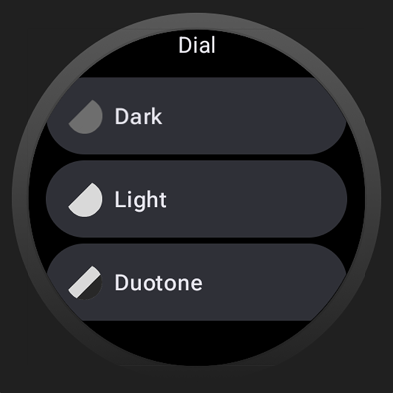בדף הזה מוסבר על תרחישי שימוש מתקדמים יותר ב-Watch Face Designer, כולל איך להוסיף תמיכה בחוגות משנה, בסיבוכים ובעיצובי צבעים. כדי לקבל מידע נוסף על תחילת העבודה, אפשר לעיין במדריך מושגי יסוד.
לוחות משנה
אתם יכולים ליצור מחוגים אנלוגיים שמסתובבים בתוך חלק משני של תצוגת השעון, בדיוק כמו חוגה משנית בשעון יד אמיתי.
כדי לעשות זאת, מבצעים את השלבים הבאים:
יוצרים מסגרת ריקה שמכסה את האזור שבו הצבתם את לוח השניות בעיצוב:
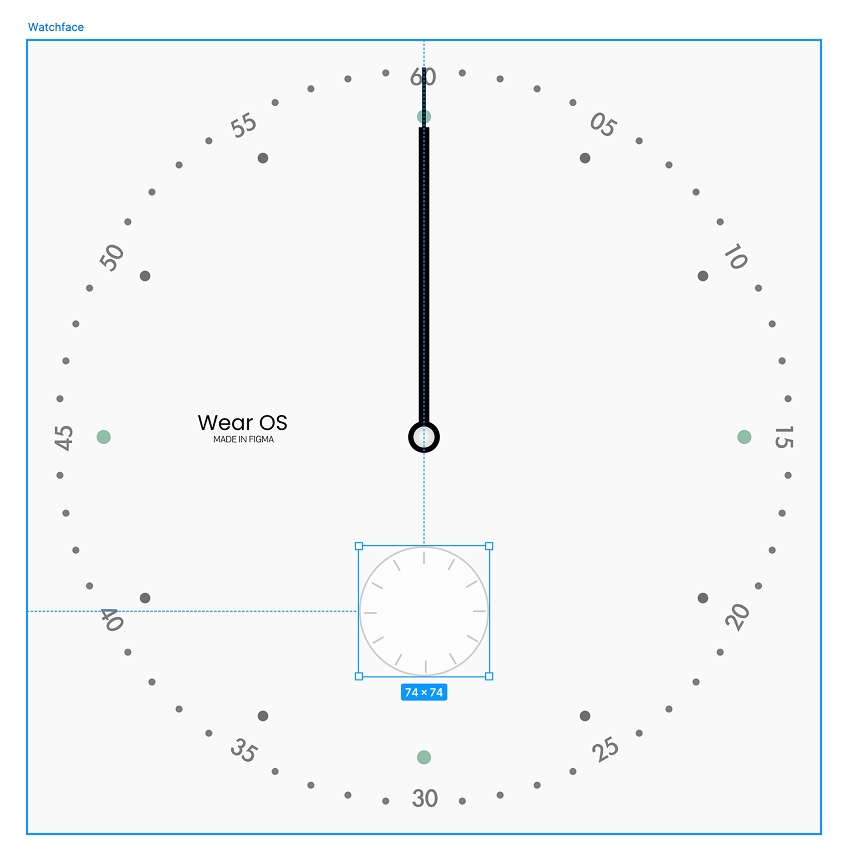
איור 1: מסגרת ריקה שמכסה חריץ של חוגה משנית מעצבים את המחוג השני בתוך המסגרת הזו:
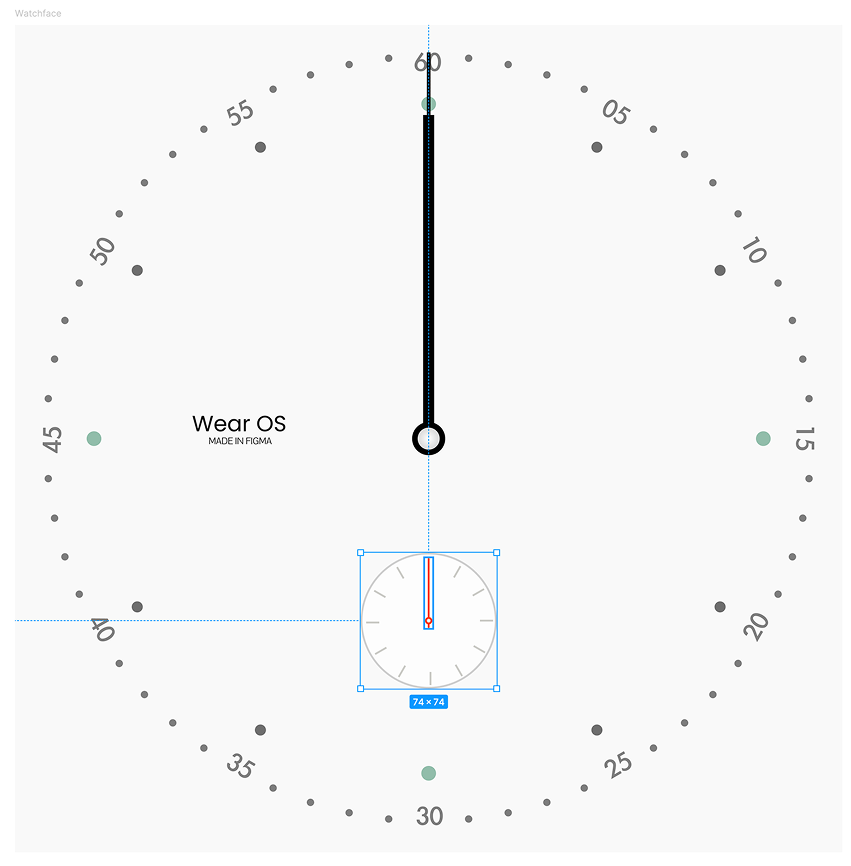
איור 2: עיצוב של יד שנייה בתוך מסגרת בוחרים את המסגרת של לוח המשנה שמכילה את מחוג השניות. לאחר מכן, במעצב תצוגות השעון, מגדירים את האפשרות סיבוב סביב ל'מרכז השכבה':
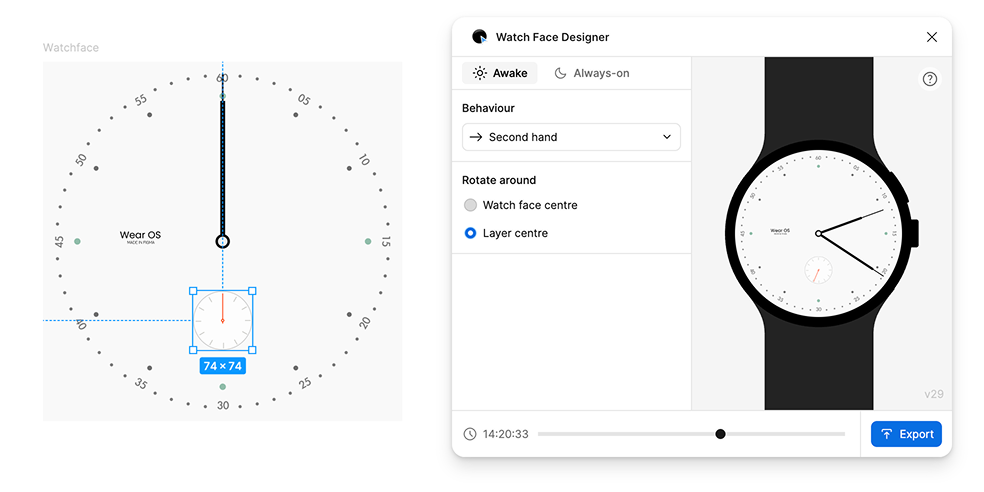
איור 3: אחרי בחירת המסגרת שמכילה את השעון (מימין), בוחרים את אופן הסיבוב של מחוג השניות (משמאל)
תכונות נוספות
כדי להוסיף משבצת לרכיב, מוסיפים מסגרת לתצוגת השעון. בתוך המסגרת הזו, מעצבים את המראה של משבצת הסיבוך כשהיא ריקה. כך נוצר עיצוב הבסיס לסוגים אחרים של סיבוכים, כמו סמלים וטקסט.
יש הרבה סוגים שונים של סיבוכים. תצוגת השעון מספקת תבניות לכל סוג, והאפליקציות בשעון של המשתמש מחליטות באיזו תבנית להשתמש ואילו נתונים לספק בעצמן. המשתמש בוחר איזו אפליקציה תופיע באיזה מיקום של רכיב.
בוחרים את המסגרת שמכילה את העיצוב של משבצת הסיבוך. לאחר מכן, במעצב תצוגת השעון, משנים את ההתנהגות ל'משבצת למידע'. במהלך התהליך הזה נוצר רכיב עם וריאנט אחד (עיצוב ריק).
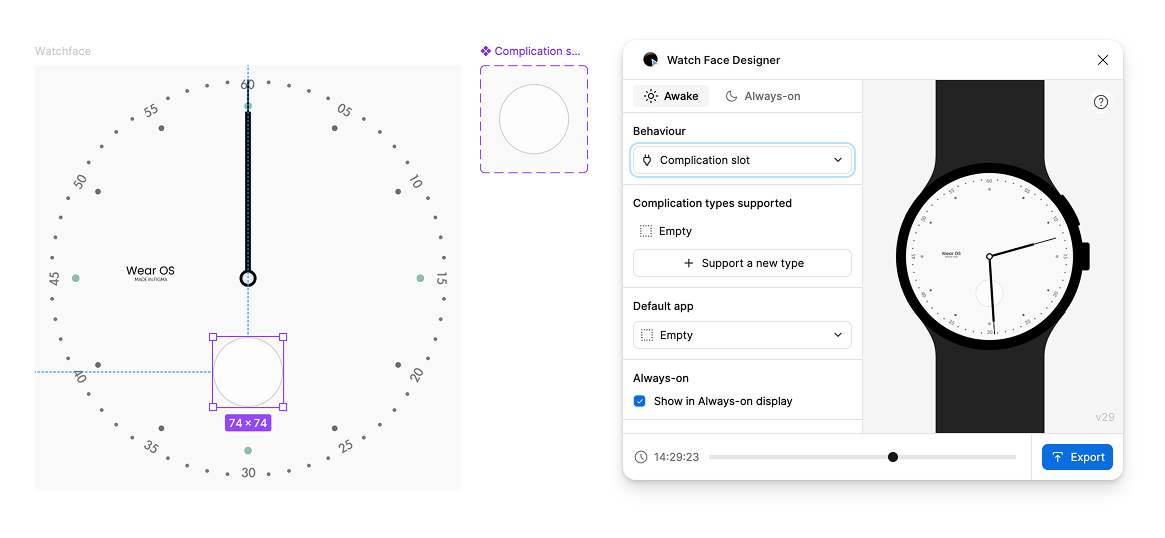
החלת סוגים של משבצות להצגת תכונה נוספת
כי לא כל כך שימושי לכלול משבצת לסיבוך שתומכת רק בסוג 'ריק', אז מוסיפים עוד סוג. בחלון Watch Face Designer (מעצב תצוגת השעון), לוחצים על + Support a new type (הוספת תמיכה בסוג חדש) ובוחרים באפשרות Short text (טקסט קצר). טקסט קצר הוא סוג של תוסף לשעון שרוב האפליקציות תומכות בו. הוא מציג שתי תוויות קטנות לצד סמל.
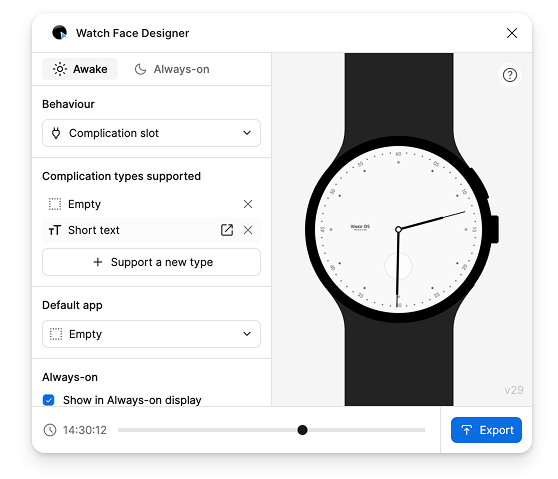
בשלב הזה אנחנו יוצרים עוד וריאציה כדי לייצג את העיצוב שלנו לסוג הזה של סיבוך. בוחרים בשורה 'טקסט קצר' כדי לעבור אליה.
כשעורכים שכבות בתוך תבנית של רכיב מידע, מופיעה האפשרות 'התנהגות'. האפשרות הזו דומה לאפשרות שקיימת בממשקי שעון, אבל כאן אפשר לבחור התנהגויות שספציפיות לסוג הרכיב שאתם עורכים.
בדוגמה הזו, השכבות בתוך רכיב מידע קצר יכולות להיות הכותרת של האפליקציה, הטקסט שלה או סמל בצבע אחד. צבע אחד אומר שהסמל מקבל בירושה את הצבע שהגדרתם לו ב-Figma.
אחרי שיוצרים מלבן במקום שבו רוצים שסמל האפליקציה יופיע בתצוגת השעון, עוברים לחלון Watch Face Designer ומגדירים את ההתנהגות ל'סמל בצבע אחד':
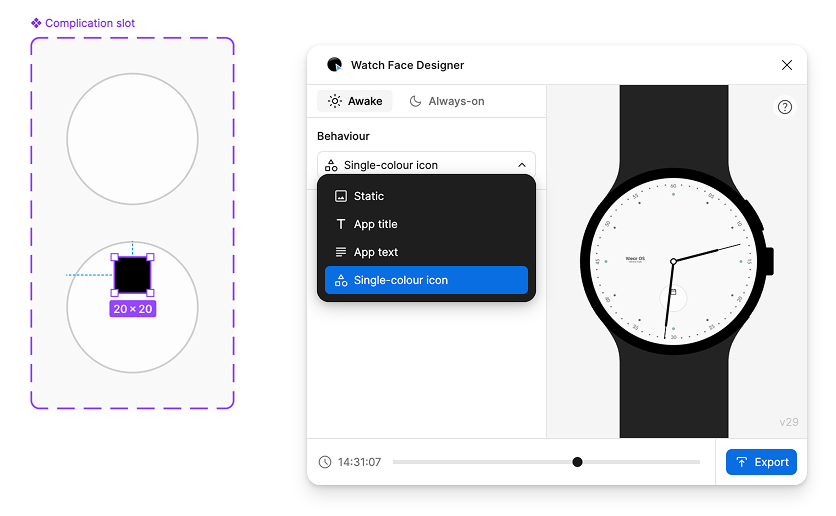
אחר כך יוצרים שתי שכבות טקסט. השכבות האלה מייצגות עוד שני משבצות של 'טקסט קצר': אחת לכותרת ואחת לטקסט:
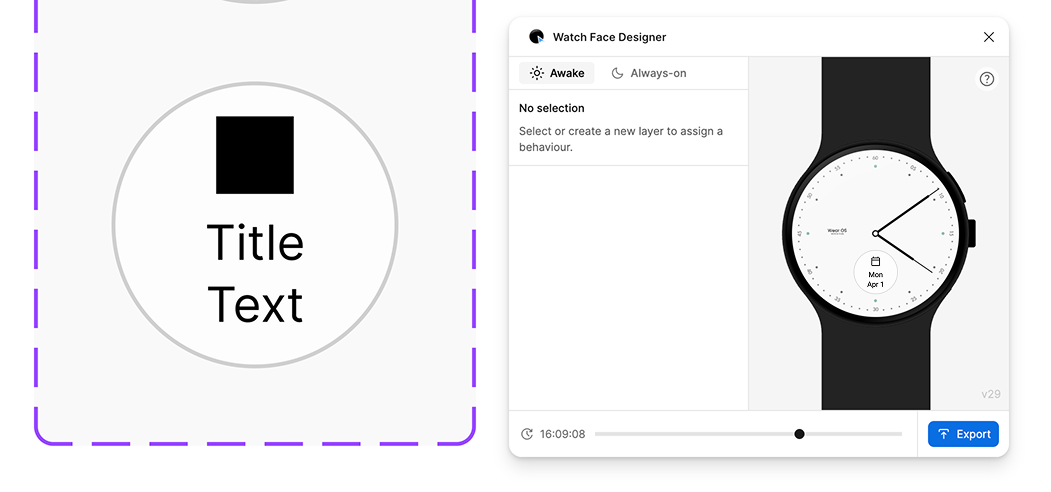
בתצוגה המקדימה אפשר לראות איך הרכיב מתפתח. בדוגמה הזו אפשר לראות איך סיבוך יכול להיראות אם אפליקציית היומן הוקצתה למשבצת הזו.
כדי להציג טקסט באותיות רישיות בלבד, כמו שמוצג בתמונה הבאה, משתמשים בתכונה של שינוי אותיות בתפריט Typography (טיפוגרפיה) ב-Figma.
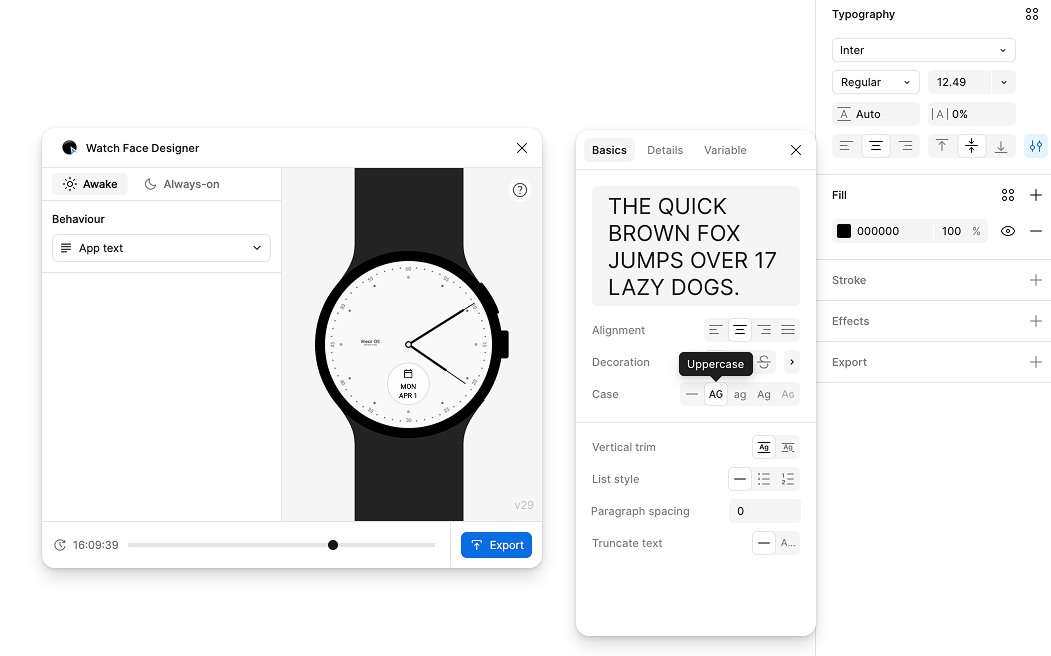
שימו לב: בניגוד לשעה דיגיטלית, אי אפשר לייצא גופן שרירותי לטקסט של רכיב. הסיבוכים תמיד מצוירים באמצעות גופן המערכת של מכשיר Wear OS, שיכול להשתנות אבל בדרך כלל הוא Roboto.
כדי להוסיף תמיכה בסוגים נוספים של רכיבים, או כדי להתאים אישית הגדרות קשורות כמו אפליקציית ברירת המחדל או אם המשבצת מופיעה כשהשעון נמצא במצב סביבתי, בוחרים את משבצת הרכיב בתצוגת השעון:
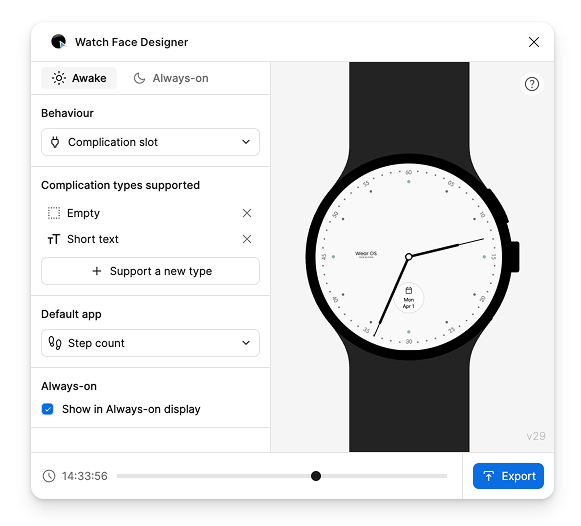
ערכות צבעים
אתם יכולים לכלול כמה אפשרויות של ערכות צבעים בתצוגת השעון. אחר כך, המשתמש יכול לבחור את העיצוב הרצוי באמצעות הכלי לבחירת תצוגת השעון בשעון.
הכלי Watch Face Designer כולל תמיכה בערכות צבעים באמצעות סגנונות של Figma.
נניח שיש לכם את תצוגת השעון הבאה, ואתם רוצים לאפשר למשתמש להתאים אישית את הצבעים של המחוגים והלוח:
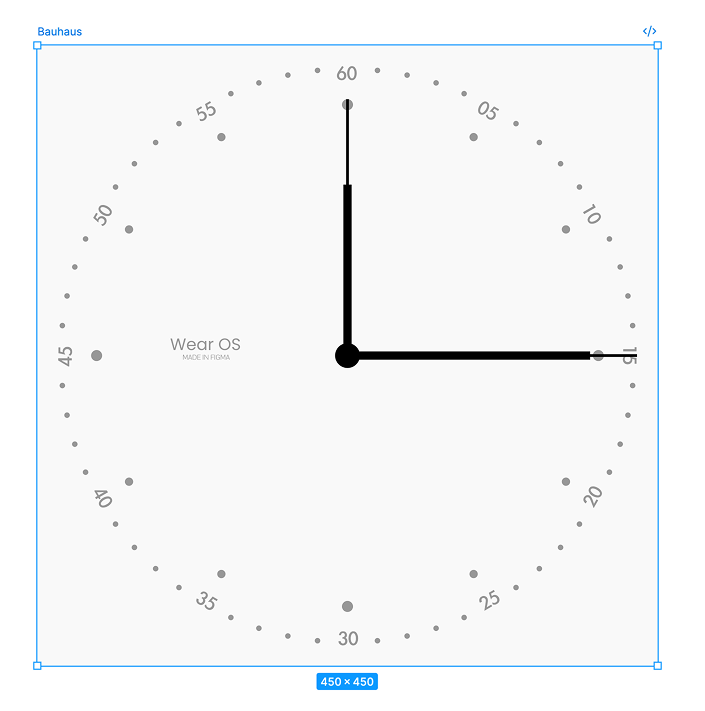
יצירת הסגנון הראשון
כדי ליצור סגנון צבע שאפשר להתאים אישית בשעון, יוצרים סגנון חדש:
- מבטלים את הבחירה של כל הפריטים באזור העריכה.
- בסרגל הצד השמאלי, לצד סגנונות, לוחצים על הלחצן +.
צריך לתת לו שם באופן ספציפי:
Watch Face Name/Element Family Name/Descriptive Color Name/Specific Element Name
בדוגמה הזו, שם התצוגה של השעון הוא Bauhaus, אז הצבע מתחיל עם השם הזה, ואחריו מופיע Hands, שהוא האלמנט שהמשתמשים יכולים להתאים אישית.
לאחר מכן, נותנים שם צבע תיאורי, כמו Charcoal, ומציינים איזה רכיב ספציפי – מחוג השעות – צריך לשנות את הצבע שלו.
אחרי שמשלבים את כל המידע, השם הסופי הוא: Bauhaus/Hands/Charcoal/Hours:
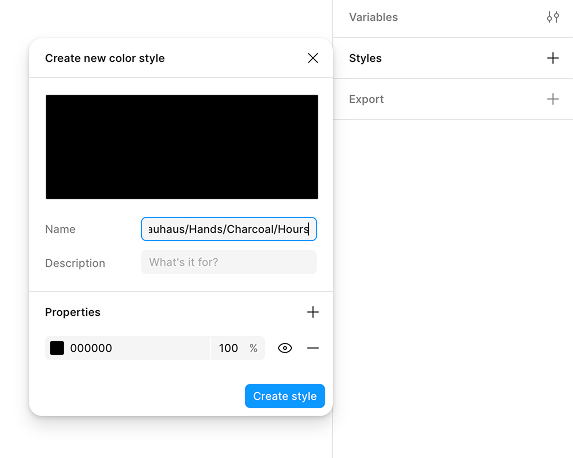
כדי ליצור עיצוב מותאם אישית למחוג הדקות, פועלים לפי תהליך דומה:
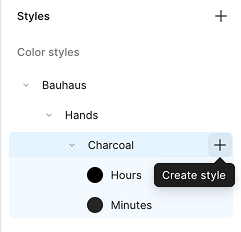
לבסוף, מקצים את הצבעים האלה למחוגים שמופיעים בתצוגת השעון:
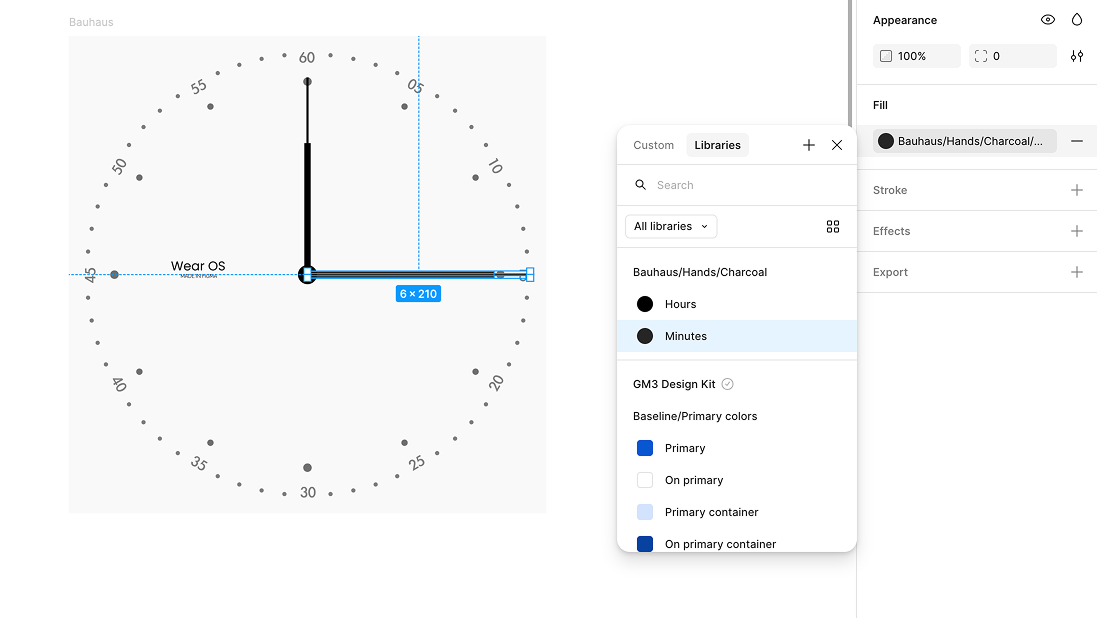
Bauhaus/Hands/Charcoal/Minutes למחוג הדקות בתצוגת השעוןהוספת סגנון נוסף
יוצרים סגנון חדש על ידי שינוי החלק Theme Name בסגנון. בדוגמה הבאה נוסף סגנון חדש בשם Rust (Bauhaus/Hands/Rust/Hours):
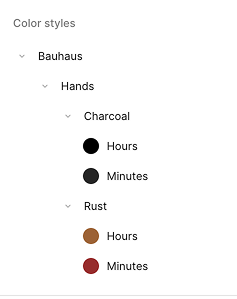
לאחר מכן המשתמש יכול לעבור בין ערכות הצבעים 'פחם' ו'חלודה' במכשיר, והצבע של מחוגי השעות והדקות בתצוגת השעון ישתנה בהתאם:
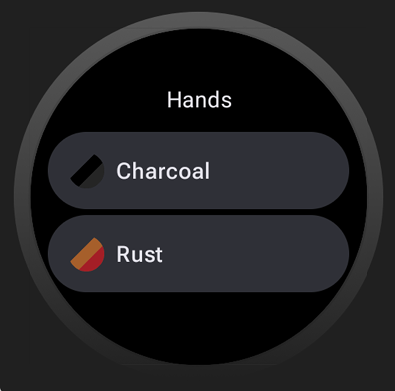
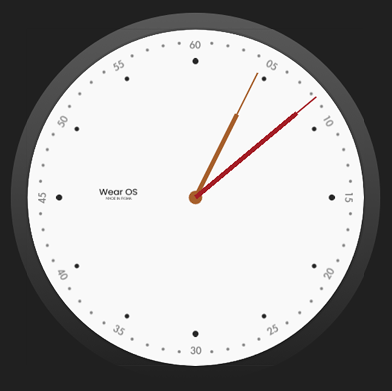
החלה על רכיבים אחרים
אפשר לבצע פעולות דומות כדי להחיל עיצוב על רכיבים אחרים בתצוגת השעון. אפשר לשלב בין ערכות הנושא האלה, ואפשר להשתמש בכל מספר של סגנונות צבע כדי ליצור ערכות נושא מורכבות שניתנות להחלפה:
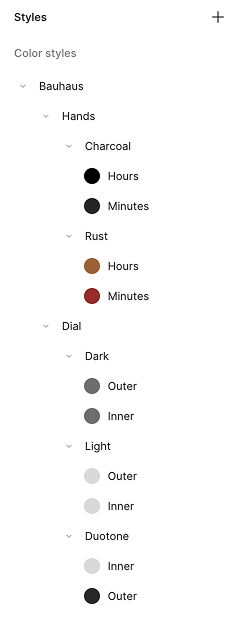
בסט הסגנונות הקודם, סיפקתם שתי אפשרויות למחוגים – Rust ו-Charcoal – ושלוש אפשרויות ללוח השעון – Light, Dark ו-Duotone: